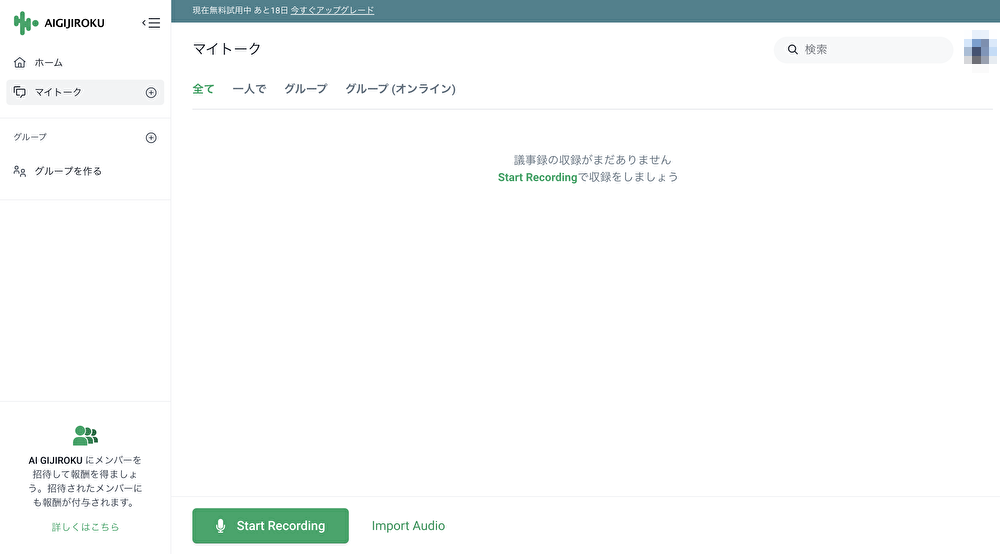目次
1.ソーシャルアカウントでログイン
1-1. Googleでログイン
AI議事録(AI GIJIROKU)の公式ページにアクセスして、右上の「ログイン」ボタンを選択。

ログイン画面が表示されるため「Googleでログイン」ボタンを選択。

アカウント選択画面が表示されるため、アカウントを1つ選択。
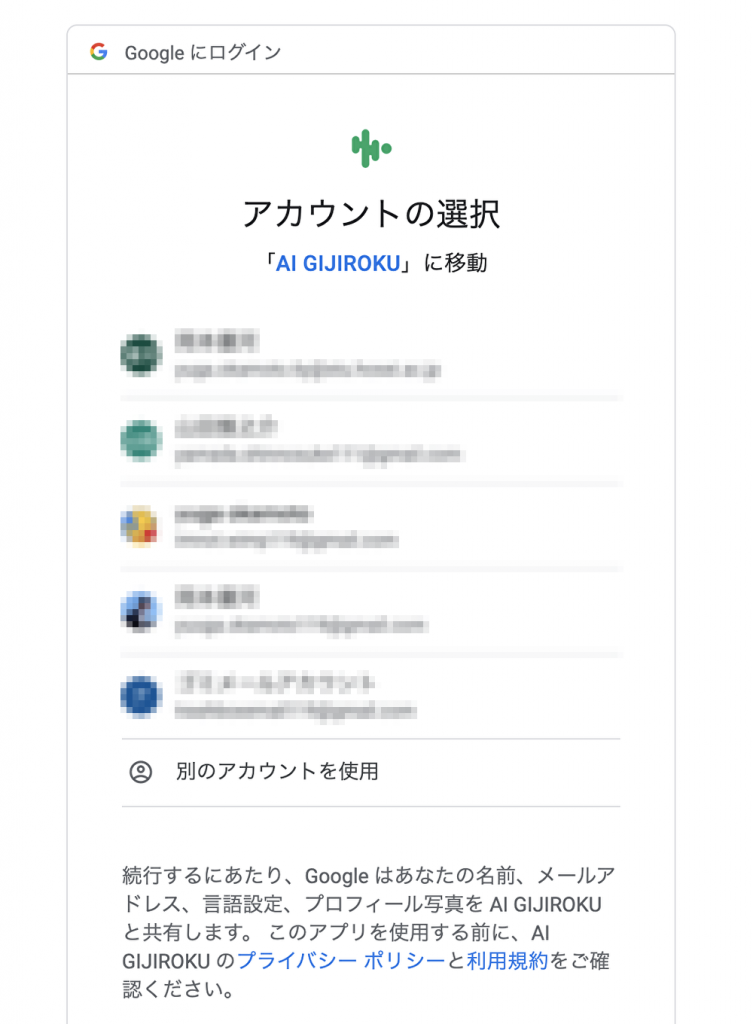
管理画面が表示されればログイン完了。
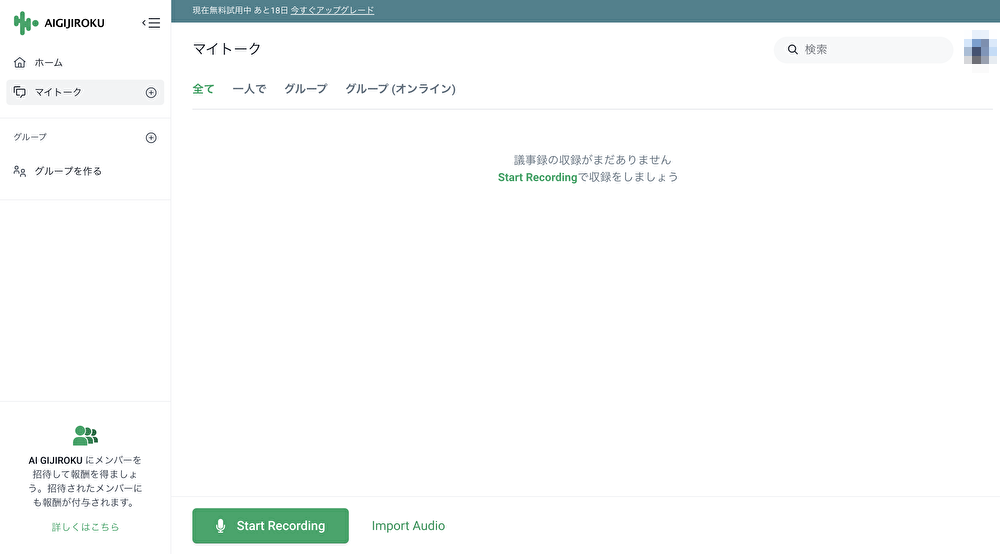
1-2. Facebookでログイン
AI議事録(AI GIJIROKU)の公式ページにアクセスして、右上の「ログイン」ボタンを選択する。

ログイン画面が表示されるため「Facebookでログイン」ボタンを選択。

下図のような画面が表示されるため「〇〇(名前)としてログイン」ボタンを選択。

管理画面が表示されればログイン完了。
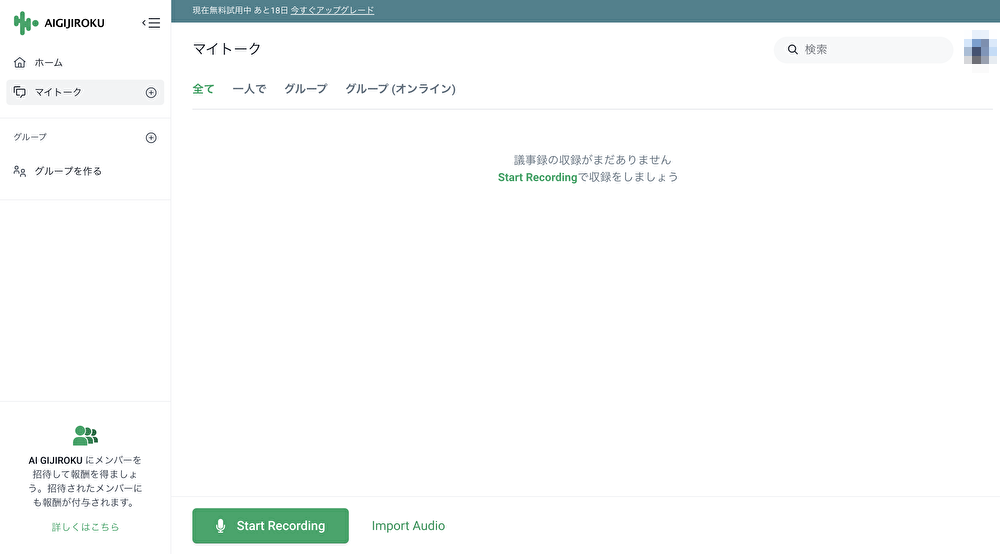
1-3.Twitterでログイン
AI議事録(AI GIJIROKU)の公式ページにアクセスして、右上の「ログイン」ボタンを選択。

ログイン画面が表示されるため「Twitterでログイン」ボタンを選択。

下図のような画面が表示されるため「連携アプリを認証」を選択。

管理画面が表示されればログイン完了。
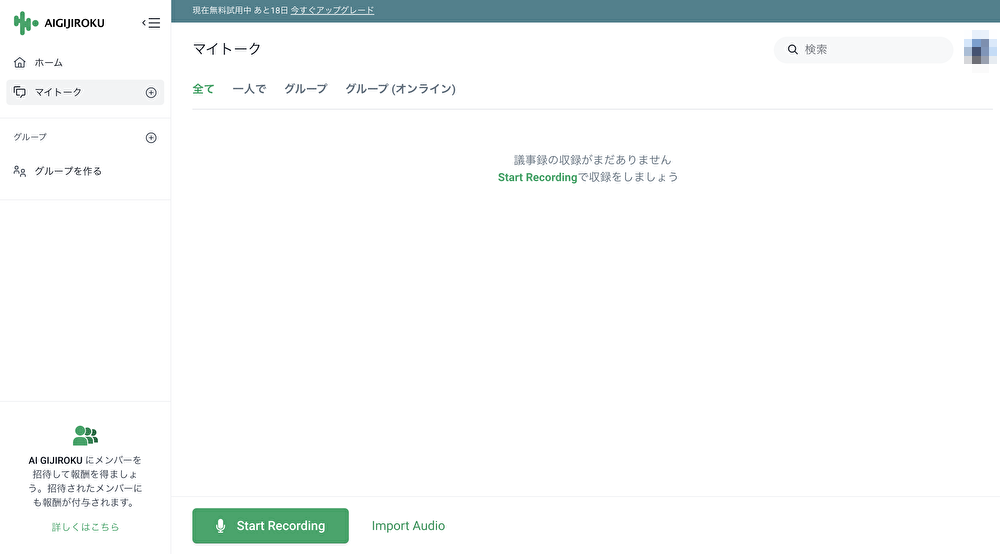
2.メールアドレスでログイン
AI議事録(AI GIJIROKU)の公式ページにアクセスして、右上の「ログイン」ボタンを選択する。

ログイン画面が表示されるため「メールアドレスでログイン」ボタンを選択。

メールアドレスの入力画面が表示されるため、メールアドレスを入力して「次へ」を選択。

パスワード入力欄が表示されるため、パスワードを入力して「ログイン」ボタンを選択。

管理画面が表示されればログイン完了。